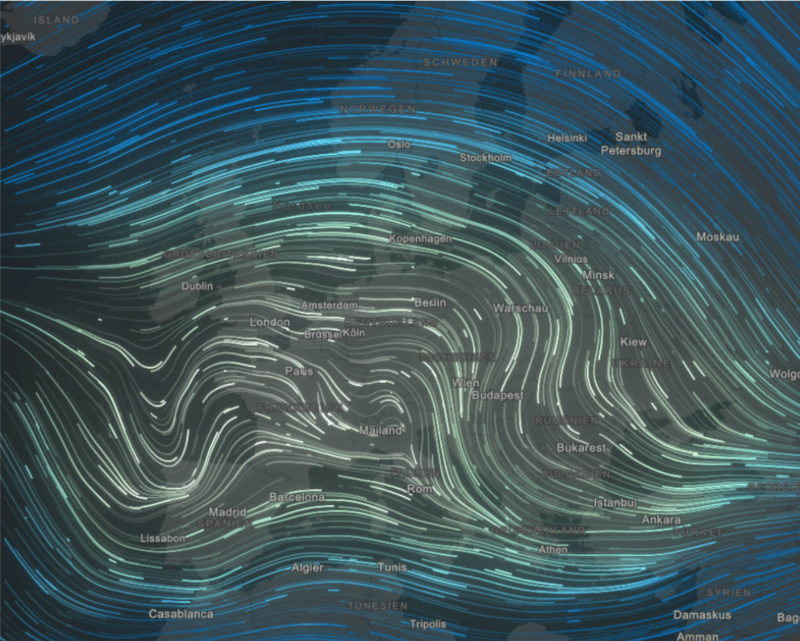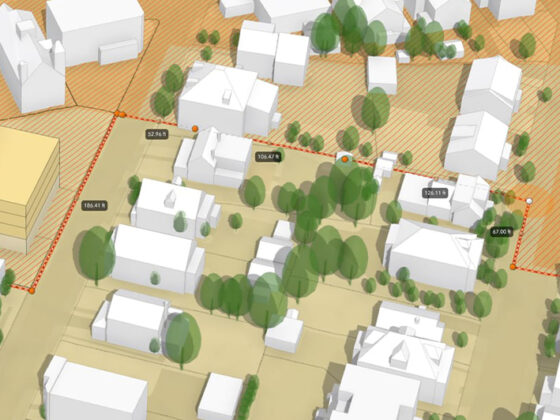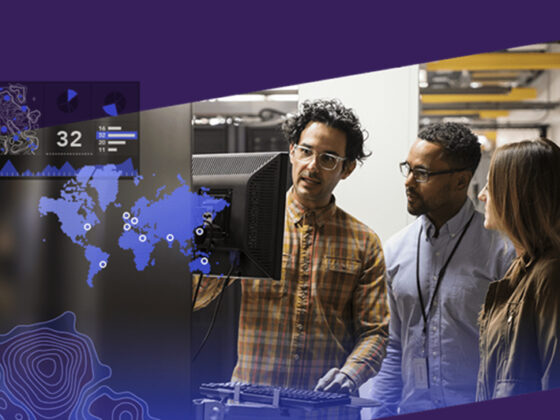Mit dem neuen Strömungsstil für die Darstellung von Rasterdaten in ArcGIS Online können ozeanographische und meteorologische Daten neu interpretiert und sehr ansprechend visualisiert werden. Dabei gilt es zwei Informationen aufzubereiten und zu publizieren: die Richtung und Stärke pro Pixel. Wie das funktioniert, zeigt dieser Blogartikel.
1. Datenbeschaffung
Für den Flow Renderer / Strömungsstil eignen sich vornehmlich Daten, die mit dem Vektorfeld – Datentyp gespeichert werden – dies sind häufig Informationen zu Wind- und Meeresströmungen oder Fließrichtungen. Bei diesem Datentyp liegen zwei Bänder vor, es sind also pro Pixel zwei Informationen vorhanden: die Richtung und Stärke (Geschwindigkeit).
Oft liegen geeignete Informationen zunächst als U- und V-Komponenten vor. Dabei handelt es sich bei U um die Geschwindigkeit in Richtung Osten und V die Geschwindigkeit in Richtung Norden.
Der DWD stellt über das Climate Data Center Vorhersagedaten für U & V bereit. Diese Vorhersagedaten werden alle drei Stunde für die nächsten 48 Stunden berechnet. Nähere Informationen zum Modell sind hier zu finden. Die Daten werden über einen ftp-Server sortiert nach den Modelldurchläufen und danach pro Variable (z.B. U und V) bereitgestellt.
Bisher wäre hier die Wahl vermutlich auf eine Beaufort-Windskala gefallen, mit dem neuen Strömungsstil ist die Darstellung jedoch deutlich eindrücklicher und moderner möglich.


2. Datenaufbereitung und Publikation
Für die Schritte dieses Kapitels ist die Lizenzierung Basic für ArcGIS Desktop ausreichend. Um dynamische Bilddatenlayer in ArcGIS Online veröffentlichen und hosten zu können, bedarf es der Erweiterung ArcGIS Image for ArcGIS Online.
- Zunächst müssen wir die heruntergeladenen GRIB2-Daten in ArcGIS Pro mit dem Werkzeug Multidimensionalen Raster Layer erstellen einlesen (Reiter Analyse -> Werkzeuge -> Multidimension Tools -> Multidimensionalen Raster Layer erstellen).
- Danach können wir die Daten mit der Raster Funktion Vektorfeld zusammenführen (Reiter Bilddaten -> Raster Funktionen -> System -> Konvertierung -> Vektorfeld). Als Input wird für Raster 1 die U- und für Raster 2 die V-Komponente benötigt. Als Ausgabe-Datentyp geben wir Magnituden-Richtung an.
- Da es sich bei Raster Funktionen um dynamische Berechnungen handelt, ist die Ausgabe immer nur ein temporärer Layer. Für die anschließende Publikation nach ArcGIS Online ist ein vorheriger Export, z.B. als CRF, erforderlich (rechtsklick auf den Layer im Inhaltsfenster -> Daten -> Raster exportieren).
- Mit der Erweiterung ArcGIS Image können wir nun entweder einen dynamischen oder gekachelten Bilddatendienste nach ArcGIS Online veröffentlichen (Reiter Bilddaten -> Gehostete Bilddaten erstellen).

3. Rendering im Map Viewer
Im neuen Map Viewer müssen wir zunächst einen neuen Layer hinzufügen. Danach sehen wir in der rechten Seitenleiste unter Styles (rot umrandet in Abbildung 2) direkt die neue Option mit dem Strömungsstil. In den Optionen können Parameter wie die Geschwindigkeit, Dichte, Länge, Breite und Farbe der Strahlen eingestellt werden. Hier sollten die Parameter so gewählt werden, dass sie die Werte möglichst objektiv wiedergeben. Gerade mit dem Parameter Geschwindigkeit könnte so z.B. mit den Winddaten ein deutlich dynamischeres Lagebild vermittelt werden.
Bei den Effekten (orange umrandet im Abbildung 2) kann mit Blooming zusätzlich ein Leuchteffekt in Neonfarben der Visualisierung hinzugefügt werden. Dieser kommt besonders mit einem dunklen Hintergrund schön zur Geltung (siehe Abbildung 1 rechts).

Nachdem Sie den Inhalt geladen haben, sehen Sie die animierte Visualisierung der Wetterdaten mit dem Strömungsstil (Link).
Lesen Sie auch den Blogbeitrag von Esri Inc.: Visualize raster using a vector field in ArcGIS